原文地址:https://blog.csdn.net/shizheng_Li/article/details/115555596
问题
今天在做python的小项目的时候,需要建立虚拟环境,并且激化它,但是遇到的了问题,如下:
PS D:\user\文档\python\python_work\learning_log> python -m venv ll_env PS D:\user\文档\python\python_work\learning_log> .\ll_env\Scripts\activate .\ll_env\Scripts\activate : 无法加载文件 D:\user\文档\python\python_work\learning_log\ll_env\Scripts\Activate.ps1,因为 在此系统上禁止运行脚本。有关详细信息,请参阅 https:/go.microsoft.com/fwlink/?LinkID=135170 中的 about_Execution_Policie s。 所在位置 行:1 字符: 1 + .\ll_env\Scripts\activate + ~~~~~~~~~~~~~~~~~~~~~~~~~ + CategoryInfo : SecurityError: (:) [],PSSecurityException + FullyQualifiedErrorId : UnauthorizedAccess
第一步:windows键+q打开快速搜索窗口,输入powershell,就会出现对应的应用程序,右击,选择管理员身份打开,如下图。

第二步,需要跳转到项目的目录。使用命令cd,后面跟目录地址,需要双引号(英文状态下)括起来,实现跳转到项目目录下。举例如下。
C:\WINDOWS\system32> cd "D:\user\文档\python\python_work\learning_log"
Set-ExecutionPolicy RemoteSigned
ll_env\Scripts\activate
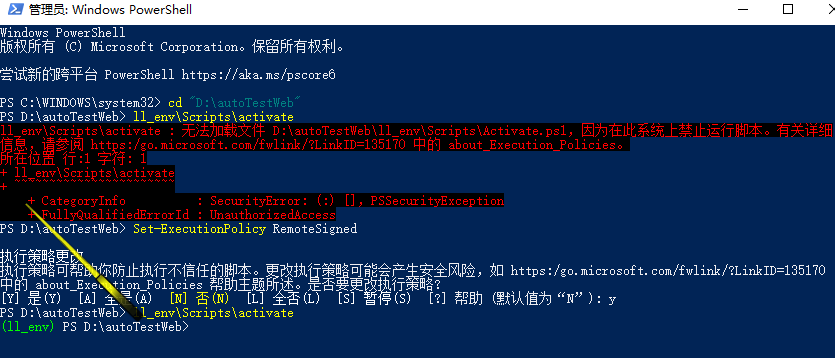
卸载
deactivate
文章目录问题解决方法参考资料问题今天在做python的小项目的时候,需要建立虚拟环境,并且激化它,但是遇到的了问题,如下:
PS D:\user\文档\python\python_work\learning_log> python -m venv ll_envPS D:\user\文档\python\python_work\learning_log> .\ll_env\Scripts\activate.\ll_env\Scripts\activate : 无法加载文件 D:\user\文档\python\python_work\learning_log\ll_env\Scripts\Activate.ps1,因为在此系统上禁止运行脚本。有关详细信息,请参阅 https:/go.microsoft.com/fwlink/?LinkID=135170 中的 about_Execution_Policies。所在位置 行:1 字符: 1+ .\ll_env\Scripts\activate+ ~~~~~~~~~~~~~~~~~~~~~~~~~ + CategoryInfo : SecurityError: (:) [],PSSecurityException + FullyQualifiedErrorId : UnauthorizedAccess12345678910解决方法在网上看到的是更改策略
Set-ExecutionPolicy RemoteSigned1但是执行结果是:
PS D:\user\文档\python\python_work\learning_log> Set-ExecutionPolicy RemoteSigned
执行策略更改执行策略可帮助你防止执行不信任的脚本。更改执行策略可能会产生安全风险,如 https:/go.microsoft.com/fwlink/?LinkID=135170中的 about_Execution_Policies 帮助主题所述。是否要更改执行策略?[Y] 是(Y) [A] 全是(A) [N] 否(N) [L] 全否(L) [S] 暂停(S) [?] 帮助 (默认值为“N”): ySet-ExecutionPolicy : 对注册表项“HKEY_LOCAL_MACHINE\SOFTWARE\Microsoft\PowerShell\1\ShellIds\Microsoft.PowerShell”的访问被拒绝。 要更改默认(LocalMachine)作用域的执行策略,请使用“以管理员身份运行”选项启动 Windows PowerShell。要更改当前用户的执行策略,请运行 "Set-ExecutionPolicy -Scope CurrentUser"。所在位置 行:1 字符: 1+ Set-ExecutionPolicy RemoteSigned+ ~~~~~~~~~~~~~~~~~~~~~~~~~~~~~~~~ + CategoryInfo : PermissionDenied: (:) [Set-ExecutionPolicy], UnauthorizedAccessException + FullyQualifiedErrorId : System.UnauthorizedAccessException,Microsoft.PowerShell.Commands.SetExecutionPolicyComma nd123456789101112131415问题出在了没有开管理员权限那么如何用管理员权限打开powershell 呢?
第一步:windows键+q打开快速搜索窗口,输入powershell,就会出现对应的应用程序,右击,选择管理员身份打开,如下图。
第二步,需要跳转到项目的目录。使用命令cd,后面跟目录地址,需要双引号(英文状态下)括起来,实现跳转到项目目录下。举例如下。
PS C:\WINDOWS\system32> cd "D:\user\文档\python\python_work\learning_log"1然后就是进行虚拟环境的操作啦。
首先执行
ll_env\Scripts\activate1然后会爆红,接着执行
Set-ExecutionPolicy RemoteSigned1输入y确认,然后再次执行
ll_env\Scripts\activate1发现,我们可以激活虚拟环境啦。
PS D:\user\文档\python\python_work\learning_log> .\ll_env\Scripts\activate.\ll_env\Scripts\activate : 无法加载文件 D:\user\文档\python\python_work\learning_log\ll_env\Scripts\Activate.ps1,因为在此系统上禁止运行脚本。有关详细信息,请参阅 https:/go.microsoft.com/fwlink/?LinkID=135170 中的 about_Execution_Policies。所在位置 行:1 字符: 1+ .\ll_env\Scripts\activate+ ~~~~~~~~~~~~~~~~~~~~~~~~~ + CategoryInfo : SecurityError: (:) [],PSSecurityException + FullyQualifiedErrorId : UnauthorizedAccessPS D:\user\文档\python\python_work\learning_log> Set-ExecutionPolicy RemoteSigned
执行策略更改执行策略可帮助你防止执行不信任的脚本。更改执行策略可能会产生安全风险,如 https:/go.microsoft.com/fwlink/?LinkID=135170中的 about_Execution_Policies 帮助主题所述。是否要更改执行策略?[Y] 是(Y) [A] 全是(A) [N] 否(N) [L] 全否(L) [S] 暂停(S) [?] 帮助 (默认值为“N”): yPS D:\user\文档\python\python_work\learning_log> .\ll_env\Scripts\activate(ll_env) PS D:\user\文档\python\python_work\learning_log>
1234567891011121314151617如果想要关闭虚拟环境(关闭之后,虚拟系统不再处于活动状态),可以执行下面代码:
deactivate1执行结果是:
(ll_env) PS D:\user\文档\python\python_work\learning_log> deactivatePS D:\user\文档\python\python_work\learning_log>12参考资料[1]https://www.jianshu.com/p/2cb85ed1446b————————————————版权声明:本文为CSDN博主「阿正的梦工坊」的原创文章,遵循CC 4.0 BY-SA版权协议,转载请附上原文出处链接及本声明。原文链接:https://blog.csdn.net/shizheng_Li/article/details/115555596